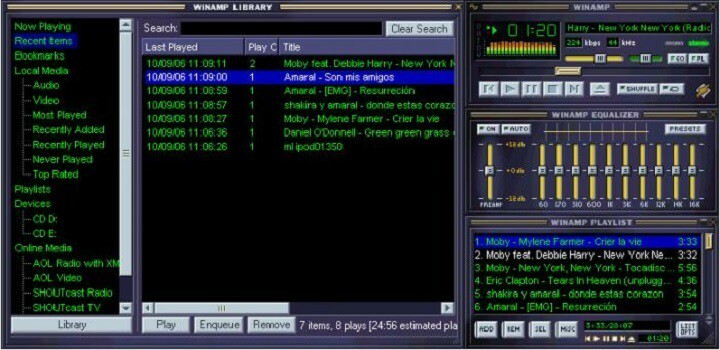- L'erreur Netflix 10002 vous empêchera d'accéder à vos émissions de télévision et films préférés.
- Pour résoudre ce problème, essayez de réinstaller l'application Netflix et d'effacer les données mises en cache.
- Découvrez notre vaste Centre Netflix pour des guides et des informations plus faciles à suivre.
- Marquez notre Page Web des erreurs Netflix pour avoir un accès rapide à vos guides de dépannage préférés.

Ce logiciel maintiendra vos pilotes opérationnels, vous protégeant ainsi des erreurs informatiques courantes et des pannes matérielles. Vérifiez tous vos pilotes maintenant en 3 étapes faciles :
- Télécharger DriverFix (fichier de téléchargement vérifié).
- Cliquez sur Lancer l'analyse pour trouver tous les pilotes problématiques.
- Cliquez sur Mettre à jour les pilotes pour obtenir de nouvelles versions et éviter les dysfonctionnements du système.
- DriverFix a été téléchargé par 0 lecteurs ce mois-ci.
Les erreurs Netflix 10002, 112 et 0013 sont des problèmes similaires qui peuvent survenir pour les utilisateurs lorsqu'ils essaient de regarder du contenu Flix. Ces erreurs surviennent généralement pour les utilisateurs utilisant
Netflix avec les appareils de streaming Apple ou Android.Les utilisateurs doivent généralement actualiser les données sur leurs appareils de diffusion en continu pour corriger ces erreurs.
Comment corriger les erreurs Netflix 10002, 112 et 0013 ?
1. Redémarrez votre routeur et votre appareil de streaming
- Tout d'abord, essayez de redémarrer votre appareil de streaming avec un routeur Internet.
- Éteignez l'appareil de diffusion en continu et débranchez-le s'il est branché.
- Si vous utilisez un appareil de diffusion en continu avec un téléviseur, éteignez et débranchez le téléviseur.
- Éteignez votre routeur.
- Débranchez votre routeur pendant environ une minute.

- Rebranchez le routeur et allumez-le.
- Rebranchez le téléviseur si nécessaire et rallumez-le.
- Attendez environ cinq minutes, puis essayez à nouveau de diffuser du contenu Netflix.
2. Déconnectez-vous de Netflix sur tous les appareils
- Certains utilisateurs peuvent corriger les erreurs 112, 10002 et 0013 en se déconnectant de Netflix.
- Pour vous déconnecter de Netflix sur tous vos appareils, ouvrez Netflix.com dans un navigateur Internet.
- Cliquez sur le bouton de profil en haut à droite de l'onglet du navigateur Netflix.
- Sélectionner Compte pour ouvrir d'autres options.

- Faites défiler jusqu'à Paramètres et cliquez sur le Se déconnecter de tous les appareils lien là-bas.

- Clique le Se déconnecter bouton montré directement ci-dessous.
- Attendez quelques heures. Reconnectez-vous ensuite à Netflix sur l'appareil pour lequel le problème se pose.
3. Réinstaller l'application Netflix
Appareil Android
- La réinstallation de l'application Netflix fait partie des correctifs les plus probables pour les erreurs 10002, 112 et 0013.
- Pour réinstaller l'application Netflix Android, ouvrez Google Play sur le mobile.
- Entrez Netflix dans la barre de recherche de Google Play.
- Appuyez sur l'application Netflix pour ouvrir sa page.
- Appuyez sur le Désinstaller option.
- Sélectionner d'accord confirmer.
- Revenez ensuite à la page de l'application Netflix et appuyez sur Installer pour le réinstaller.

Appareil Apple
- Sur un Mobile Apple, appuyez longuement sur l'application Netflix pour la secouer.
- Lorsque l'application Netflix commence à trembler, appuyez sur le X en bas à gauche de son icône.
- Sélectionnez le Effacer option.
- Pour réinstaller l'application, ouvrez la page Netflix dans l'App Store.
- Appuyez sur le Libérer bouton et sélectionnez le Installer option.
- Sélectionnez le Utiliser l'identifiant Apple existant option si vous n'êtes pas connecté.
4. Donnez un coup de pouce à votre signal Wi-Fi
- Si vous êtes connecté au Wi-Fi, essayez d'augmenter votre signal Wi-Fi.
- Une façon de le faire est de déplacer le routeur vers une position centrale et ouverte dans la pièce.
- Placez votre routeur dans une position élevée.
- Par exemple, placez-le sur une étagère haute ou un bureau.

- Par exemple, placez-le sur une étagère haute ou un bureau.
- Assurez-vous que le micrologiciel de votre routeur est entièrement mis à jour.
- Vous pouvez mettre à jour le micrologiciel de votre routeur via la page des paramètres de son navigateur.
- Éloignez le routeur des appareils sans fil.
5. Effacer les données de l'application Netflix
- Les utilisateurs peuvent également essayer d'effacer les données de leurs applications Netflix sur mobiles Android.
- Pour ce faire, appuyez sur Paramètres dans Android.
- Ensuite, appuyez sur applications pour ouvrir une liste d'applications.

- Sélectionnez le Application Netflix répertorié.
- Robinet Stockage pour ouvrir les options de données et de cache.

- Sélectionnez le Effacer les données option.
Ainsi, les résolutions des erreurs Netflix 10002, 112 et 0013 sont généralement simples. La réinstallation des applications, la déconnexion de Netflix et le simple redémarrage des appareils de diffusion en continu et des routeurs peuvent souvent résoudre le problème.
Cependant, si vous avez encore besoin d'autres correctifs potentiels, cliquez sur Démarrer le chat en direct sur le Page du centre d'aide Netflix.
Questions fréquemment posées
Selon le code d'erreur que vous voyez sur votre écran, le correctif pour eux variera. Pour vous assurer de trouver toutes les informations utiles sur votre situation, consultez notre Centre d'erreurs Netflix.
Si votre Chromecast ne se connecte pas, cela est probablement dû à un problème de réseau. Si vous voulez plus d'infos sur comment utiliser efficacement Chromecast dans votre navigateur, consultez ce guide.
Oui, même si les cookies accélèrent la navigation en stockant les informations de ces sites Web, il est recommandé d'effacer de temps en temps les cookies stockés sur votre appareil.